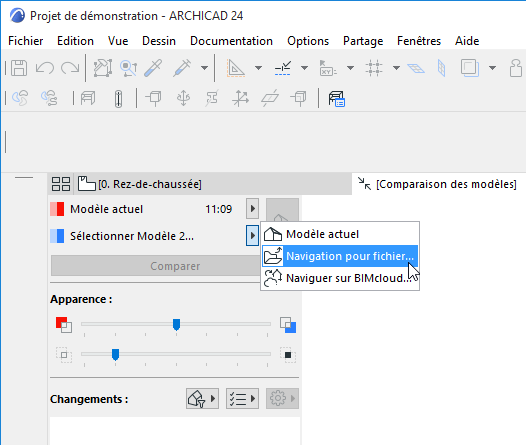
Comparer deux Modèles analytiques structurels
Utilisez ce flux d'activité si l'ingénieur structure vous a renvoyé le modèle analytique après avoir exécuté son analyse structurelle avec ses suggestions.
Exemple du flux d'activités
1.Choisissez la commande Dessin > Comparer modèle.
2.Dans la palette Comparer modèle :
Sélectionnez Modèle actuel comme Modèle 1
3.Pour le Modèle 2, naviguez vers le fichier SAF (format : Structural Analysis File .xlsx) envoyé par l'ingénieur structure.
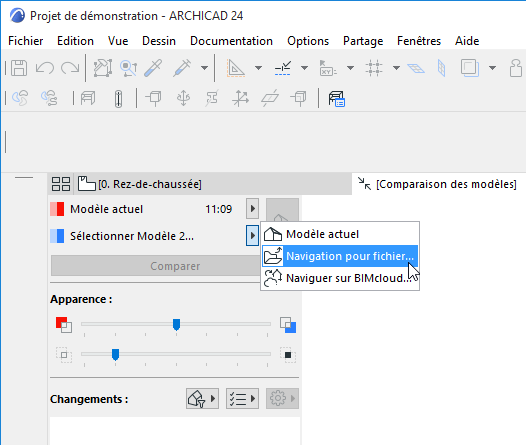
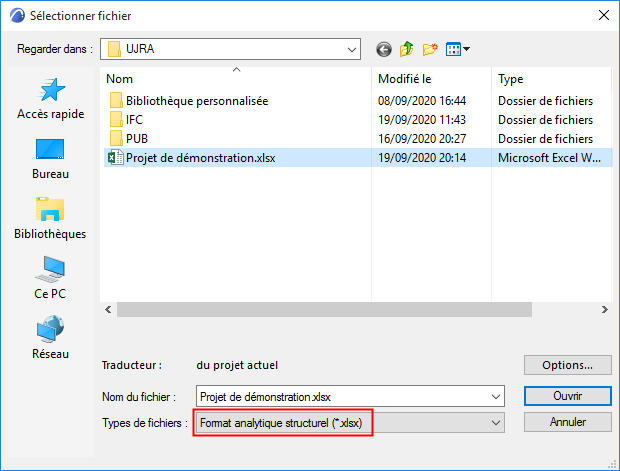
4.En ouvrant un fichier SAF utilisant Comparer modèle, les réglages de Traducteur du projet actuel sont appliqués par défaut. Si nécessaire, cliquez sur Options pour choisir un fichier modèle différent pour le Traducteur SAF.
5.Cliquez sur Ouvrir.
6.Dans la palette Comparer modèle, cliquez sur le bouton Sélecteur de vue.
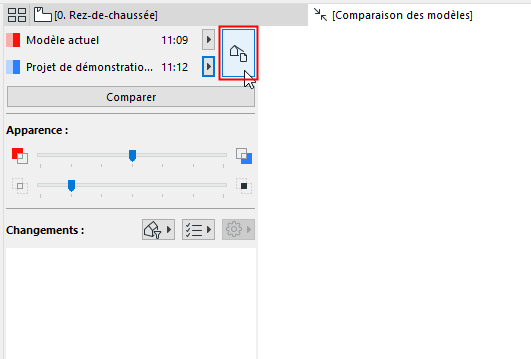
7.Le dialogue Sélectionner vue apparaît.
8.Dans le volet Modèle, choisissez Modèle analytique structurel.
9.Vous pouvez également activer les composants que vous désirez afficher dans la fenêtre Comparer.
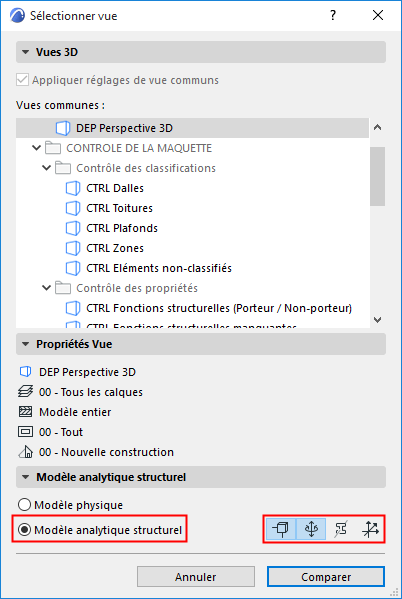
Voir aussi Sélectionner vues à comparer.
10.Cliquez sur Comparer.
•Pendant la génération des résultats de la comparaison, vous pouvez naviguer à n'importe quel autre onglet ou fenêtre.
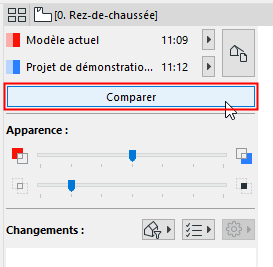
11.Les résultats sont affichés dans la fenêtre Comparer modèle.
12.Servez-vous de la palette Comparer modèle pour examiner la fenêtre Comparer modèle et voir ce qui a changé.
13.Filtrez les paramètres que vous voulez voir. Les jeux de paramètres disponibles sont spécifiques au Modèle analytique structurel.
Voir aussi Changements par jeu de paramètres.

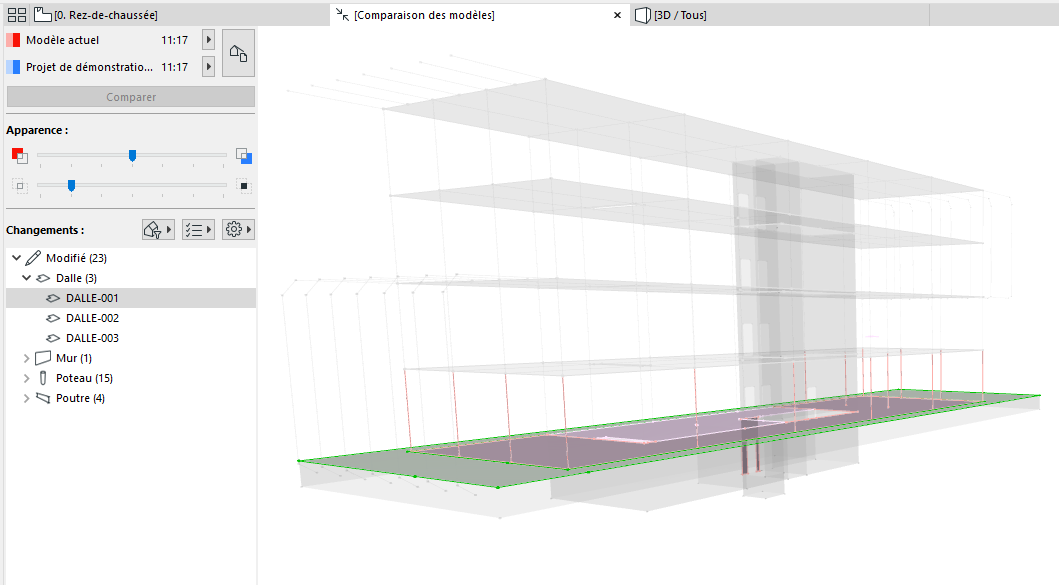
14.Créez des Sujets, si nécessaire.
Voir Créer un Sujet à partir de la liste des changements issus de Comparer modèle.